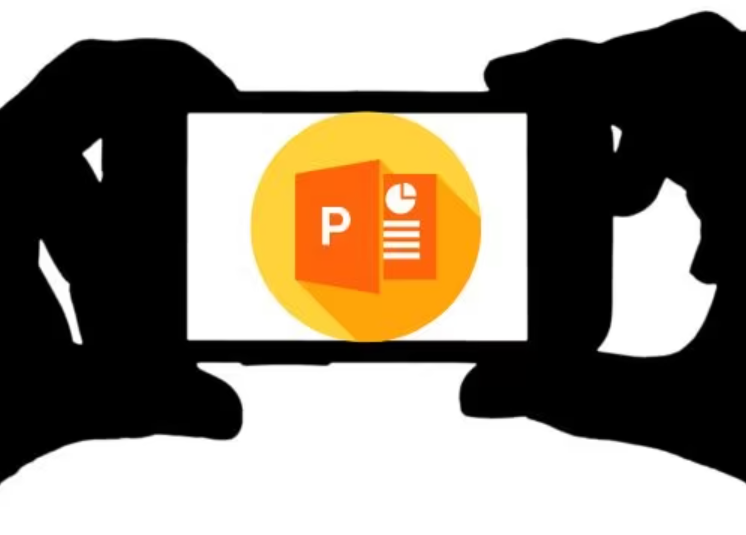كيف اضيف فيديو في البوربوينت في الجوال بالخطوات والصور، إن إضافة مقاطع الفيديو إلى العروض التقديمية، ويمكن أن يكون لـه تأثير قوي وجذاب على الجمهور مع تطور التكنولوجيا أصبح من الممكن إضافة مقاطع الفيديو في برنامج PowerPoint على الهواتف الجوالة في هذا المقال، سنطلعكم على كيفية إضافة مقاطع الفيديو في برنامج PowerPoint على الهاتف الجوال.
كيف اضيف مقطع فيديو في البوربوينت
لإضافة مقطع فيديو في برنامج PowerPoint، يمكنك اتباع الخطوات التالية:
- قم بفتح عرض PowerPoint الذي ترغب في إضافة المقطع فيه.
- انتق الشريحة التي ترغب في إضافة الفيديو إليها.
- في شريط القوائم العلوي، انتق علامة “إدراج” (Insert).
- في علامة “ميديا” (Media)، انقر على “فيديو” (Video)، ثم اختر الخيار الأنسب لإضافة الفيديو.
- إدراج فيديو من ملف: يمكنك تحديد ملف فيديو محلي على جهاز الكمبيوتر الخاص بك واختياره.
- إدراج فيديو من موقع على الويب: يمكنك إدراج رابط فيديو مباشر من موقع مشاركة الفيديو مثل YouTube.
- إدراج فيديو من مكتبة الوسائط: يمكنك الوصول إلى مكتبة الوسائط الخاصة ببرنامج PowerPoint واختيار الفيديو المناسب.
5. بعد اختيار الفيديو، ستظهر لك خيارات إضافية. يمكنك تعديل حجم الفيديو وتحديد خيارات التشغيل والتحكم في الصوت.
6. بمجرد إضافة الفيديو، يمكنك سحبه وتحريكه على الشريحة لوضعه في المكان المناسب.
7. يمكنك أيضا تغيير حجم الفيديو أو إضافة تأثيرات أخرى عليه باستخدام أدوات تنسيق PowerPoint.
كيف اعمل بوربوينت احترافي بالجوال ؟
لإنشاء عرض تقديمي احترافي باستخدام تطبيق PowerPoint على الهاتف الجوال، يمكنك اتباع الخطوات التالية:
- قم بتنزيل وتثبيت تطبيق Microsoft PowerPoint على هاتفك الجوال من متجر التطبيقات المناسب (مثل App Store لأجهزة iOS أو Google Play لأجهزة Android).
- بعد تثبيت التطبيق، افتحه على هاتفك.
- اختر إمكانية إنشاء عرض تقديمي جديد قد يكون لديك خيارات للاختيار من بينها، مثل قوالب جاهزة أو بدء عرض تقديمي جديد فارغ.
- بدأ من الشريحة الأولى، قم بإضافة المحتوى الذي ترغب في عرضه، مثل النصوص والصور والرسومات.
- استخدم أدوات التنسيق المتاحة لتنظيم النصوص وتغيير الألوان والخطوط والتأثيرات.
- يمكنك إضافة شرائح إضافية بالنقر على زر “إضافة شريحة” أو الخيار المماثل المتاح.
- لإضافة مقاطع فيديو، اتبع الخطوات التي تم ذكرها سابقا في الإجابة السابقة حول إضافة مقطع فيديو في PowerPoint.
- بعد الانتهاء من إنشاء العرض التقديمي، قم بحفظه على هاتفك. يمكنك اختيار موقع التخزين الذي تفضله، مثل الهاتف المحمول أو خدمة السحابة مثل OneDrive.
- يمكنك مشاركة العرض التقديمي عن طريق البريد الإلكتروني أو التطبيقات الأخرى المتاحة على هاتفك.
هل يمكن ارفاق صوت وفيديو أثناء بث العرض التقديمي
نعم، يمكنك ارفاق صوت وفيديو أثناء بث العرض التقديمي في PowerPoint، يمكنك اتبـاع الخطوات التالية لإضافة صوت وفيديو أثناء بث العرض التقديمي:
- افتح العرض التقديمي في تطبيق PowerPoint على جهاز الكمبيوتر.
- في شريط القوائم العلوي، انتقِ علامة “إدراج” (Insert).
- في علامة “صوت” (Audio)، اختر الخيار الذي يناسبك لإدراج ملف صوتي يمكنك اختيار ملف صوتي محلي أو البحث عن ملف صوتي على الإنترنت.
- سيتم إضافة مشغل الصوت إلى الشريحة، يمكنك تغيير حجم المشغل وتحديد خيارات التشغيل والتحكم في الصوت.
- بالنسبة للفيديو، يمكنك تضمين مقطع فيديو في الشريحة بنفس الطريقة التي تم شرحها في إجابتي السابقة حول إضافة مقطع فيديو في PowerPoint.
- بعد إضافة الصوت والفيديو المطلوب، احفظ العرض التقديمي.
إن إضافة مقاطع الفيديو إلى عروض PowerPoint على الهواتف الجوالة يعطي للعروض تأثيرا مرئيا قويـا ويساعد في جذب واحتفاظ اهتمام الجمهور.